[本文出自天外归云的博客园]
下载驱动包
访问官网下载驱动包:https://www.peak-system.com/fileadmin/media/linux/
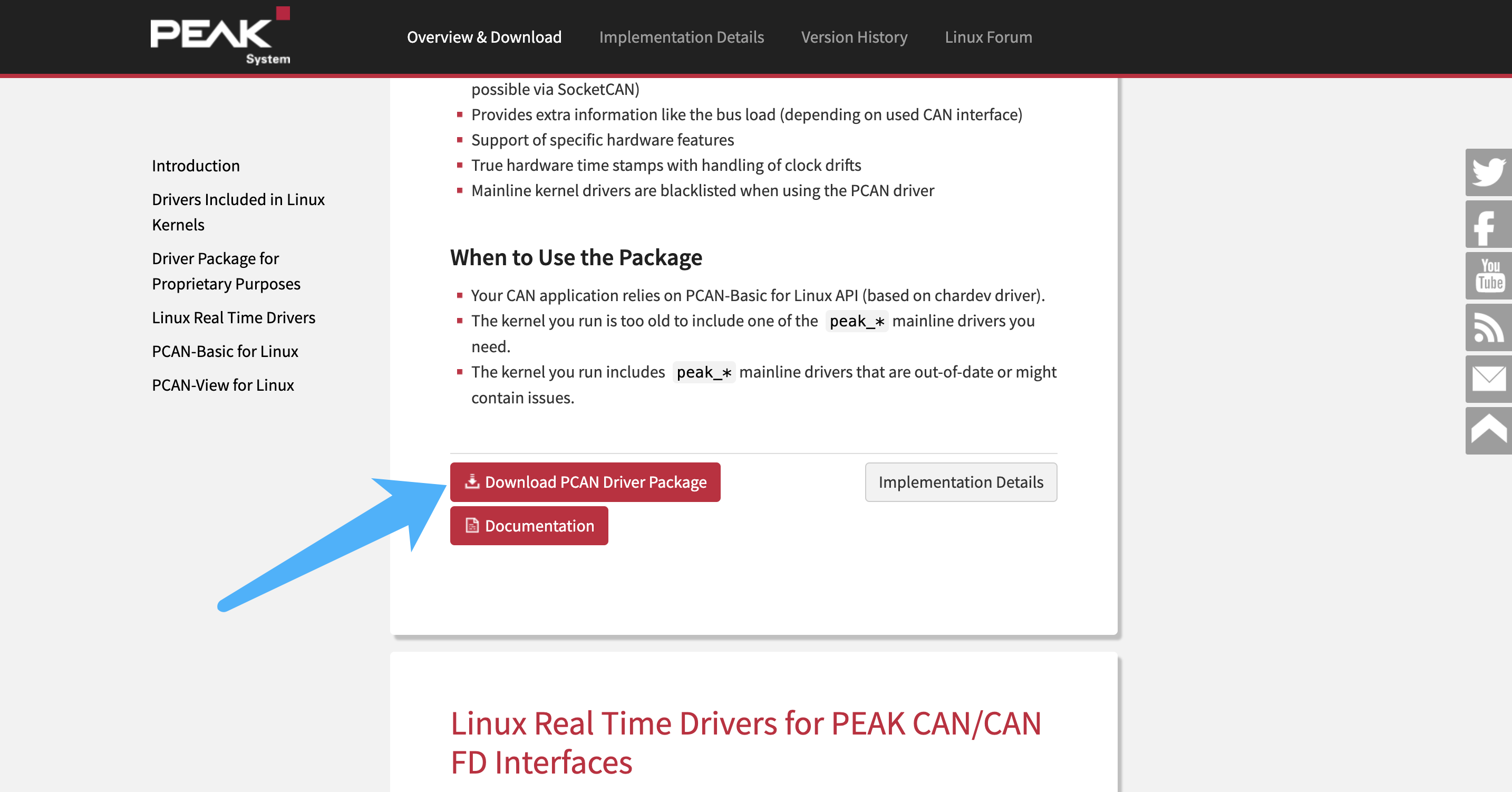
安装驱动包
sudo apt-get install udev sudo apt-get install libpopt-dev tar -zxvf peak-linux-driver-8.16.0.tar.gz cd peak-linux-driver-8.16.0 make clean make all NET=NETDEV_SUPPORT PCI=NO ISA=NO DNG=NO PCC=NO sudo make install sudo modprobe pcan
安装好后校验pcan可用:
cat /proc/pcan

此时硬件PCAN-USB X6各路小灯纷纷亮起,就证明pcan可用了

配置网卡
先通过ip link命令查看当前系统中存在的网络设备:
ip link
正常如下:
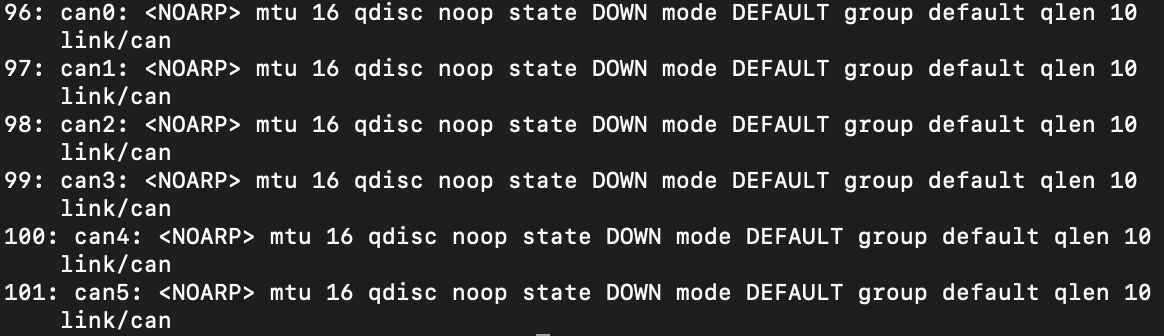
然后通过以下命令为can设备配置网卡:
ip link set can1 up type can bitrate 500000 sample-point 0.75 dsample-point 0.80 dbitrate 2000000 fd on restart-ms 50
这里面can1对应的就是PCAN-USB X6上的can2口,PCAN-USB X6上的6路can口对应的是can1-can6,通过ip link命令查看对应的是can0-can5。所以如果为PCAN-USB X6上的can2口配置网卡,这里在ip link set命令后面就要跟着写can1。
然后就可以看看can信号接收是否正常了:
candump can1
如果看到了滚动的密密麻麻的报文,那就说明can信号接收正常了。






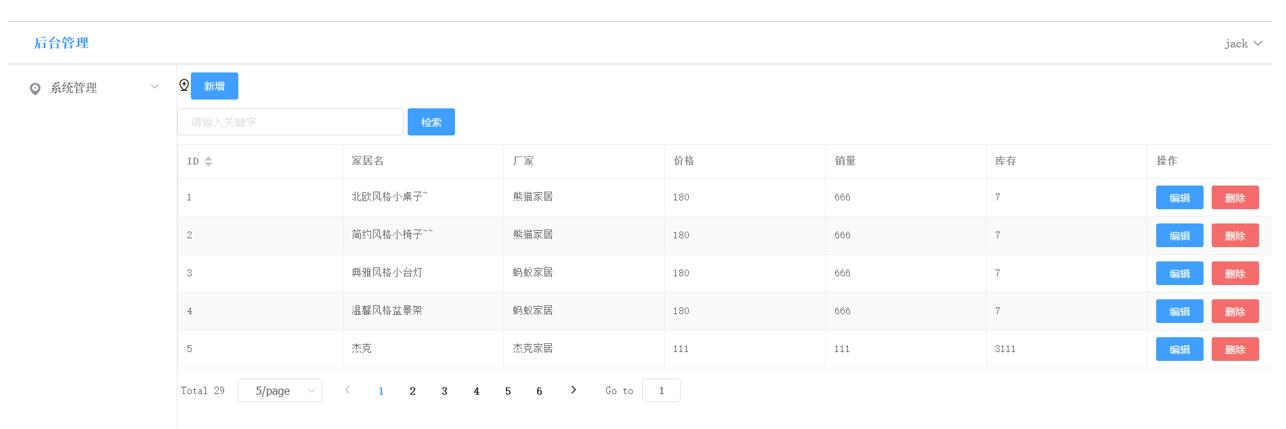




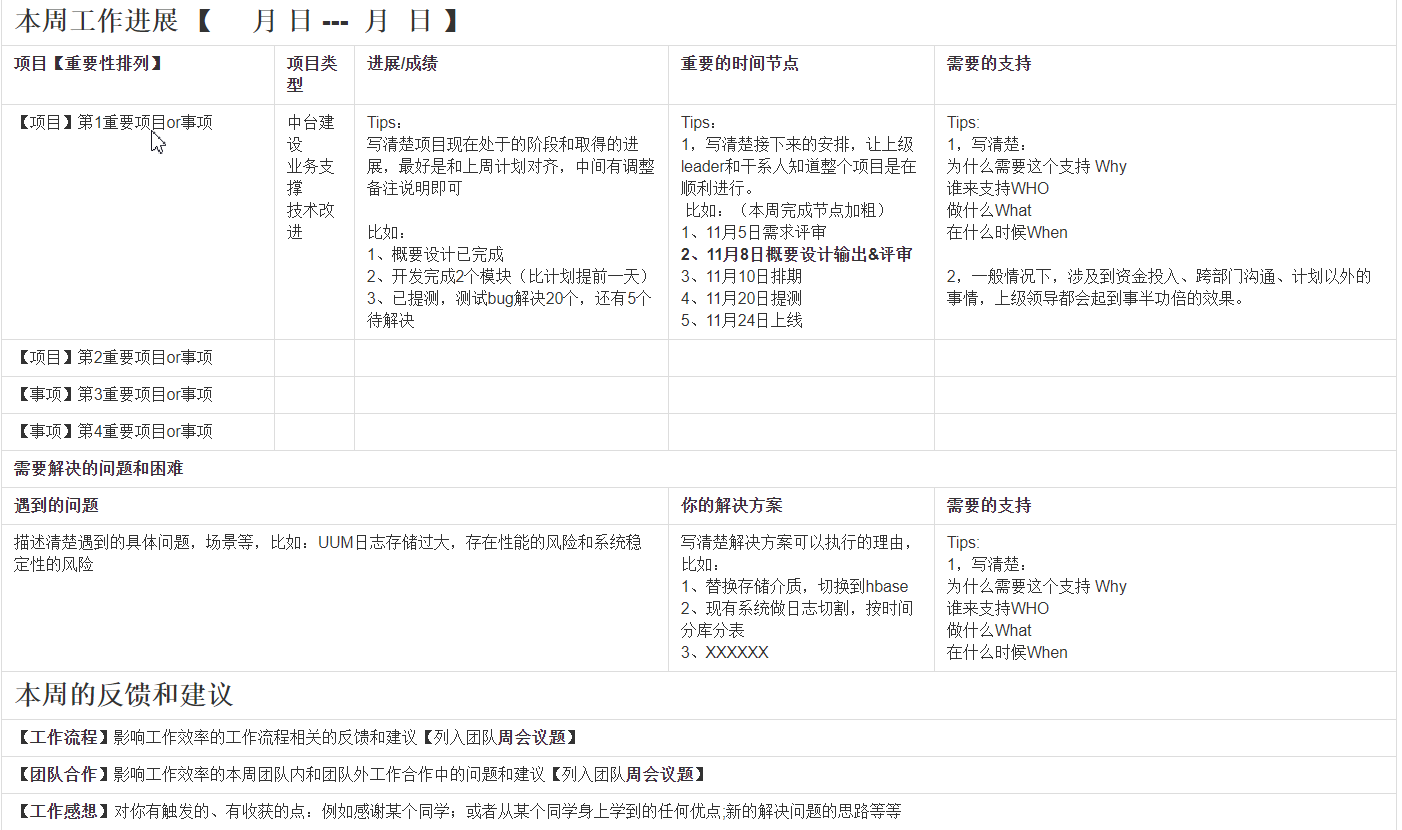

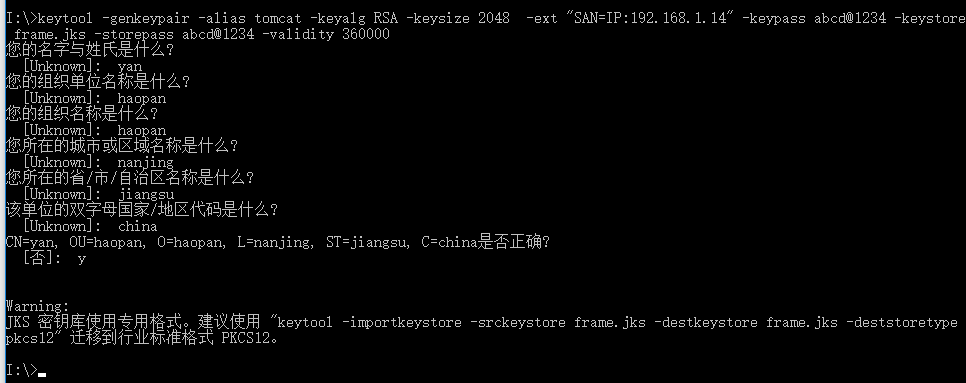
![netcore mvc快速开发系统(菜单,角色,权限[精确到按钮])开源](https%3A%2F%2Fimages4.c-ctrip.com%2Ftarget%2Fzb0u15000000yoc9r273B.png)










